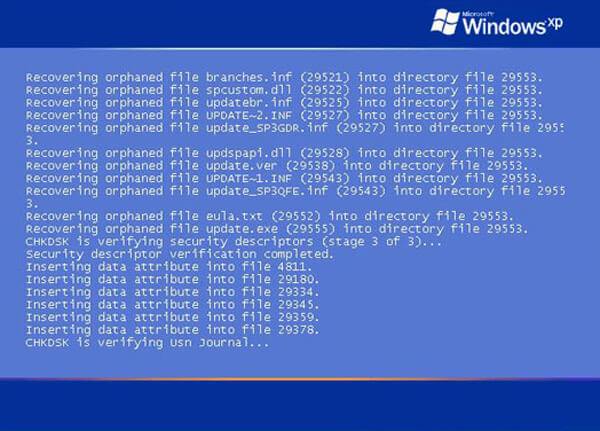recovery orphaned file что это
Как восстановить потерянные файлы CHKDSK, когда вы получаете Восстановление потерянных файлов
Заключение: Вы столкнулись с проблемой восстановления потерянных файлов и не знаете, как ее решить? У вас есть четкое представление о восстановлении потерянных файлов? Этот пост покажет вам, что означает «Восстановление потерянных файлов» и как восстановить потерянные файлы CHKDSK, чтобы выйти из ситуации.
Внезапно у меня появился синий экран, когда я случайно использовал свой компьютер, смотря несколько забавных видео на YouTube. Я попытался перезагрузить его, но компьютер прошел странный процесс, который сказал Восстановление потерянного файла.
Перезапуск занял очень много времени. Но после того, как я загрузил свой компьютер, у меня появилось много раздражающих сообщений. Например, я получил «msconfig.exe», когда я пытался запустить его, я получаю сообщение об ошибке: «C: \ Windows \ system32 \ msconfig.exe Приложение не удалось запустить, поскольку его параллельная конфигурация неверна. Пожалуйста, смотрите журнал событий приложения или используйте инструмент командной строки sxstrace.exe для более подробной информации. » Как решить эту проблему и вернуть мой компьютер в обычное состояние?
Если вы ничего не знаете о восстановлении потерянных файлов, но попали в эту ситуацию, вы попали в нужное место. Этот пост даст вам общее представление о CHKDSK потерянные файлы, Более того, вы научитесь восстанавливать потерянные файлы CHKDSK, потерянные и решившие проблему.
Часть 1. Что означает восстановление потерянного файла
CHKDSK это встроенное бесплатное программное обеспечение Windows, которое может помочь вам проверить и исправить ошибки диска или файловой системы. Windows автоматически проверит диск через командную строку при возникновении некоторых ошибок в вашей операционной системе или на диске. Регулярно Windows выполняет CHKDSK при загрузке системы.
Если CHKDSK не удастся восстановить потерянные файлы, вы столкнетесь с ситуацией, о которой мы упоминали выше. В этом случае вам нужно восстановить потерянный каталог, чтобы вернуть компьютер в нормальное состояние.
Осиротевшие файлы Это могут быть файлы любого типа, связанные с программами, которые были удалены или разделены из-за ошибки компьютера. Обычно эти потерянные файлы имеют небольшой размер. Вы можете удалить их по ошибке, так как они выглядят бесполезными. Но потерянные файлы очень важны для продолжения работы нескольких программ.
Если программа удаления удаляет программу неправильно, некоторые небольшие файлы остаются на вашем компьютере и становятся потерянными файлами. Более того, эти файлы могут быть использованы другой программой. Поэтому при следующем запуске этого программного обеспечения Windows попытается восстановить потерянные файлы. Но если их не удается найти или восстановить, эта программа просто не запустится, и вы увидите проблему восстановления потерянного файла.
Часть 2. Как восстановить потерянные файлы CHKDSK
Как видно из вышесказанного, очень важно восстановить потерянные файлы CHKDSK. Но по сравнению с другими файлами, такими как изображения, видео или песни, вам может быть сложнее восстановить удаленные потерянные файлы. Чтобы помочь вам легко выполнить работу, мы искренне рекомендуем профессионалам Восстановление данных для вас.
Шаг 1 Запустить восстановление данных
Дважды щелкните кнопку загрузки, чтобы бесплатно загрузить это удаленное программное обеспечение для восстановления потерянных файлов CHKDSK на ваш компьютер. Затем установите и запустите его, следуя инструкциям по установке.
Шаг 2 Выберите тип данных и жесткий диск
Когда вы входите в его основной интерфейс, вы можете обнаружить, что этот инструмент восстановления данных предоставляет множество общих типов данных и местоположений на ваш выбор. Ты можешь выбрать Документ и Другое как ваши целевые типы данных. Или вы можете выбрать все, чтобы убедиться, что вы нашли недостающие потерянные файлы.
Шаг 3 Сканирование потерянных файлов CHKDSK
Нажмите Scan начать сканирование потерянных потерянных файлов. Это программное обеспечение разработано с использованием двух способов сканирования: «Быстрое сканирование» и «Глубокое сканирование». Сначала вы найдете быстрый способ поиска удаленных потерянных файлов.
Шаг 4 Восстановить удаленные потерянные файлы
Найдите и выберите недостающие потерянные файлы CHKDSK, а затем нажмите Recover кнопку, чтобы получить эти маленькие файлы обратно на ваш компьютер. Это займет всего несколько секунд, чтобы завершить весь процесс восстановления. Вы можете выполнить глубокое сканирование, если не можете найти эти потерянные файлы. В этом Восстановление данных также есть функция «Фильтр», которая поможет вам быстро найти удаленные потерянные файлы CHKDSK.
В основном мы говорили о Восстановление потерянного файла вопрос в этом посте. Мы рассказали вам, что означает восстановление потерянного файла в первой части. После того, как вы получите общее представление об этой ситуации, мы показали, как восстановить эти удаленные потерянные файлы CHKDSK, чтобы вернуть компьютер в нормальное состояние. Надеюсь, вы сможете решить эту проблему после прочтения этого поста. Если у вас все еще есть вопросы, вы можете оставить нам сообщение в разделе комментариев.
Что вы думаете об этом посте.
Рейтинг: 4.5 / 5 (на основе голосов 10)
12 июня 2018 г. 16:33 / Обновлено Аманда Браун в File Recovery
Как сделать восстановление системы в Windows 10/8/7? Эта страница покажет вам 4ways для восстановления вашей компьютерной системы с / без удаления файлов или настроек.
Ошибочно удалить некоторые музыкальные файлы? Как восстановить песни? Этот пост покажет вам, как восстановить удаленные файлы MP3 с лучшим восстановлением музыки.
Вы сталкиваетесь с ошибкой SSD и ищете лучший способ восстановить потерянные данные? Научитесь восстанавливать данные SSD здесь.
Авторские права © 2021 Aiseesoft Studio. Все права защищены.
[Решено] Как восстановить потерянные файлы CHKDSK в Windows
Последнее обновление 8 декабря 2020 г. Джейсон Бен
Что такое файл «Сирота»
Утерянные файлы имеют любой тип файла и могут иметь любое расширение. в большинстве случаев потерянные файлы не создаются, но остаются родительскими программами. Например, ваша игра удаляется сторонним антивирусным инструментом, а файлы записей игры остаются, и эти файлы будут помечены как потерянные файлы и могут привести к восстановлению статуса потерянных файлов. Это также относится к бесплатной пробной программе, которая оставляет файлы для идентификации пользователей. Тем не менее, если вы удалите свою программу правильно и осторожно, вы можете сохранить восстановленный потерянный файл подальше от себя.
Что такое команда CHKDSK
Когда мы запускаем программу, Windows будет пытаться прочитать соответствующие потерянные файлы, в случае сбоя вы не сможете запустить программу и произойдет восстановление режима потерянных файлов.
Проблема с потерянными файлами CHKDSK значительно сокращает ваши возможности при использовании Windows для работы или развлечений.
Итак, как восстановить потерянный файл CHKDSK на Windows?
Основным преимуществом CHKDSK является то, что он является встроенным и достаточно мощным. Помимо трудоемкого восстановления, иногда происходит сбой. Вам следует обратиться к более надежному партнеру для решения этой проблемы.
Восстановление данных будет одним.
Как восстановить потерянные файлы CHKDSK с помощью восстановления данных в Windows
Восстановление данных Это современный инструмент для людей, которые хотят восстановить данные с компьютера, жесткого диска, SD-карты или флэш-накопителя USB. Для восстановления потерянных файлов есть одна небольшая функциональность, вы можете восстановить технически говоря все файлы, включая аудио, документы, видео, файлы проекта и т. Д.
Сначала вам необходимо скачать и установить программу восстановления данных на свой компьютер. Вы можете скачать версию ниже в соответствии с вашей операционной системой.
Win Скачать Mac Скачать Win Скачать Mac Скачать
Затем запустите программу, выберите типы файлов и расположение потерянных данных, а затем нажмите Scan, Вы должны выбрать только те типы файлов, которые вам нужны, что уменьшит время сканирования. В этом случае вы должны сохранить Необходимые документы и Другое проверено только. Что касается расположения, вы увидите все внутренние и внешние жесткие диски, все устройства хранения данных, которые подключены и корзины. Вы можете сканировать только одно местоположение за раз, поэтому просто выберите тот, в котором, по вашему мнению, ваши потерянные данные более вероятны. Если вы не можете найти свои данные, вы должны сканировать местоположения одно за другим. Я выберу Локальный диск кстати, это мой системный диск.
После завершения сканирования найдите потерянные файлы, выполнив поиск по имени или списку путей, если вы знаете точные каталоги.
Отметьте те потерянные файлы, которые вам нужны, и нажмите «Восстановить», чтобы вернуть их на ваш компьютер.
How to Recover CHKDSK Orphaned Files on Windows 10/8/7
Posted by Dorothy Collins January 13, 2021 18:40
When you added a second drive to your computer and loaded Windows 10 on the new drive, then all documents on the first drive are gone. You might reboot and run chkdsk, saying that recovered orphaned file [name] [number] into directory file [number], how to recover orphaned file?
There are billions of people using Windows every day around the world. And most experienced users know the chkdsk feature, which is used to diagnose system and fix various problems. However, many people still are not familiar with orphaned files.
In this tutorial, we are going to talk about it.
Generally speaking, the orphaned file is not a file type, but the file that is associated with programs that have been deleted and uninstalled or separated through computer error.
They are usually small in size and contain only a bit of data that are unnecessary now. But if you want to run the parent program normally after errors were separated, you have to recover orphaned files. Some of them are sharing files necessary to run programs.
A parent program will try to recover orphaned files when it is reinstalled. For example, the game data produced by your role playing game will save in orphaned file when the game is deleted from your computer during troubleshooting.
After you reinstall the game program, you can get back all your weapons and data of the game role if the corresponding orphaned file is recovered. If automatic recovering orphaned file is failed, you have to start again. For the purchased program, orphaned files may save the payment information.
Besides the program installer, Windows built-in tool, chkdsk, may try to get back orphaned file as well. But the problem is that they are not always successful on recovering orphaned file.
Another way is running the system recovery, to restore computer to a previous point to solve this problem. However, it will remove the changes done after the point.
In addition to wait for chkdsk recovering necessary orphaned files or system recovery automatically or manually, you have other options. For example, Apeaksoft Data Recovery is the best digital data recovery software.
Recover the orphaned files hard drive in one click.
Recover files due to deletion, virus attack, software corrupt, hard drive format, etc.
Recover photos, videos, emails, audio, etc. apart from orphaned files.
Work on Windows 10/8/7 greatly.
How to recover chkdsk orphaned files
Step 1. Scan entire hard drive to look for lost files
Download the latest version of Data Recovery and follow the onscreen assistant to install it on your Windows computer. When you need to recover lost files, such as orphaned files, open the best data recovery tool.
On the main window, you will get two parts, data type and location. First of all, locate to the data type area and select the data types that you want to get back, such as “Image”, “Audio”, “Video”, “Email”, “Document” and “Others”. The “Check all file types” feature is able to select all data types quickly. Then navigate to the location area and select where the desired files stored originally. After setting, click on the “Scan” button at bottom right corner and trigger the standard scanning process.
Step 2. Preview orphaned files before recovery
One of benefits of Data Recovery is allowing users to preview recoverable files. After scanning, you will be taken to the result screen and all lost files are arranged by formats and types.
For example, go to the “Image” tab from left hand bar, you can get back the deleted pictures in the form of the folders titled image formats, like JPG, ICO, PNG, GIF, etc. Anyway, click the desired data type from left ribbon and go to corresponding folder to look at orphaned files that you need to recover.
Plus, the “Filter” feature at top ribbon could find the desired file quickly. Enter the orphaned file name into the box at top of the window and click on the “Filter” button; you will get what you want.
Step 3. Recover orphaned files in one click
Select all the lost files that you have to get back by checking the corresponding boxes or select the whole folder. Finally, click on the Recover button to start recovering your files. When it is done, your files will be restored in original conditions. And you can try chkdsk or your program; they should work fine as usual.
Important Note:
If you want to recover files from an external hard drive, connect it to your PC and set it to scan location before click on the Scan button. If you cannot find the orphaned file after scanning, click on the “Deep Scan” button at upper right corner to scan the hard drive deeply and find more data.
You recover lost files to another location, if the original hard drive is corrupted. Once the file is located, it is reunited with the parent program or relocated to its original location.
Based on the tutorial above, you might understand what orphaned file is and the approaches of recovering orphaned files. It is not an original file format or type on Windows. Instead, it is created as a backup of important information when a program is deleted or uninstalled abnormally. Considering it contains some important information, the program installer will find and recover it during reinstallation. Moreover, the disk check feature is able to recover orphaned files automatically too. Even if you get the message that chkdsk find the important orphaned file but cannot recover it, you can use our recommendation, Apeaksoft Data Recovery, to complete this task. If you have more questions, feel free to leave a message below.